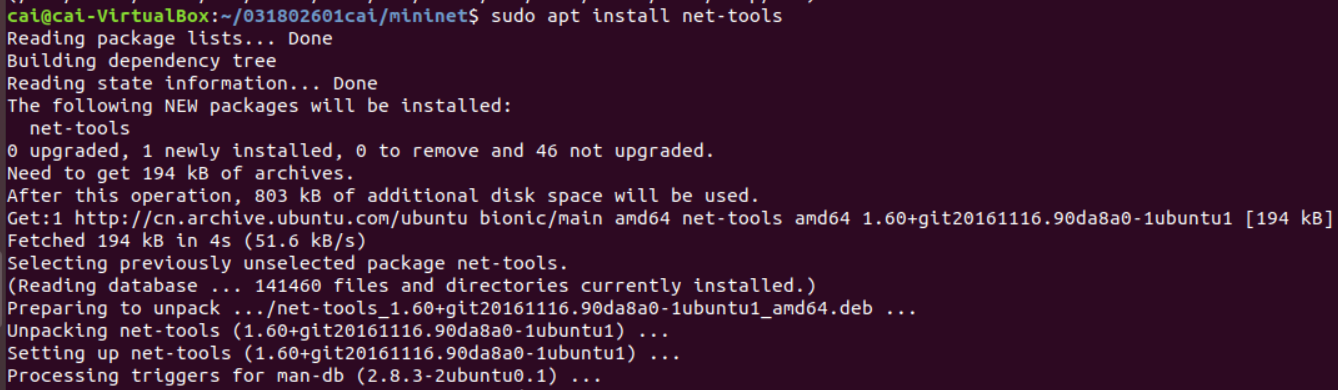实验1、Mininet 源码安装和可视化拓扑工具
一、实验目的
掌握 Mininet 的源码安装方法和 miniedit 可视化拓扑生成工具。
二、实验任务
使用源码安装 Mininet 的 2.3.0d6 版本,并使用可视化拓扑工具生成一个最简拓扑(1 台交换机连接 2 台主机)。
三、实验步骤
1. 实验环境
安装Ubuntu14系统的虚拟机
2. 实验过程
(1) 源码安装
- 安装并配置mininet
$ mkdir sdn //新建 sdn 目录(名称可自定义),所有的应用安装在该目录下
$ sudo apt-get install git //安装 git
$ cd sdn //进入 sdn 目录
$ git clone git://github.com/mininet/mininet //下载 mininet 源码
$ cd mininet
$ sudo util/install.sh -a //在 mininet 目录下执行,-a 表示完整安装
$ sudo mn --version //查看版本
注意:
如果执行上述命令提示:“Cannot find required executable ifconfig.”执行下
面的命令安装网络工具 net-tools。
提示:安装过程中需要从 github 上获取 openflow、pox、oftest、oflops 等组件,当出现 Enjoy Mininet! 字样时,安装完成。
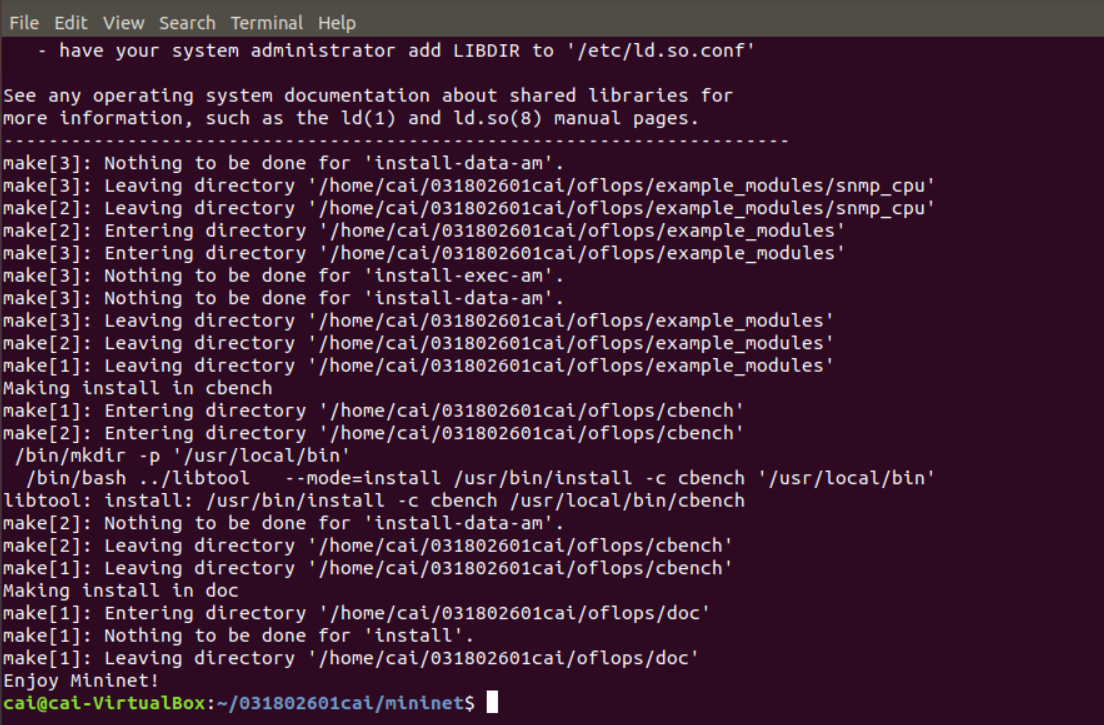
(2) 使用可视化工具
使用以下指令
$ sudo ./mininet/examples/miniedit.py #在 Mininet 安装目录下执行执行界面如下,拖动左侧边栏的4台主机 Host、2台交换机 Switch、1台控制器 Controller,用网络链路 NetLink连接,实现网络拓扑的可视化仿真:
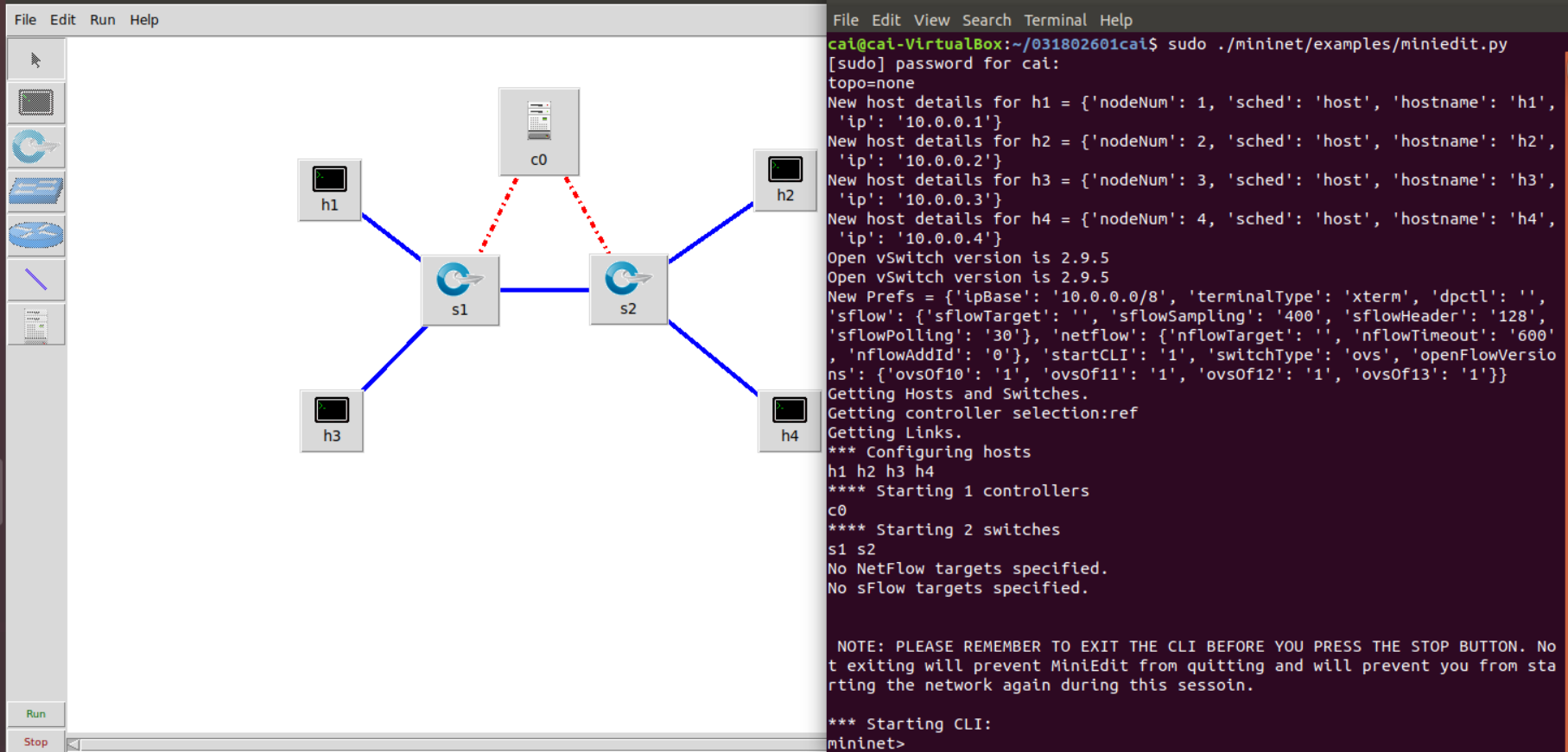
- 鼠标右键点击 Host 和 Controller,选择设置属性(Properties):Host 部分主要是置主机 ip,以及 VLAN 等扩展设置。每台主机逐台操作;Controller 部分主要是设置控制器类型,此处可按默认设置,如果是外部控制器,要选择 Remote Controller,之后填上 Controller 的 ip,如果是本机则按照默认的 127.0.0.1 即可。
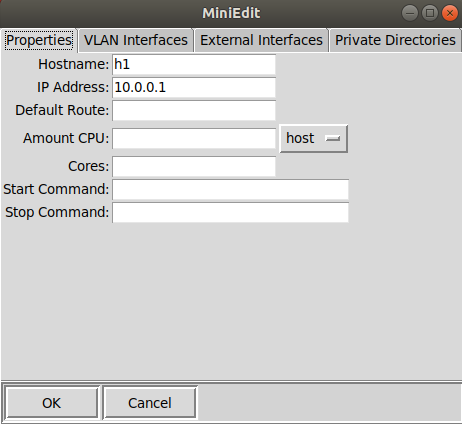

- 点击左上角的 Edit,进行全局设置,此时在默认设置的基础上,勾选“
Start CLI”,将 OpenFlow 1.1 1.2 1.3 全部勾选。
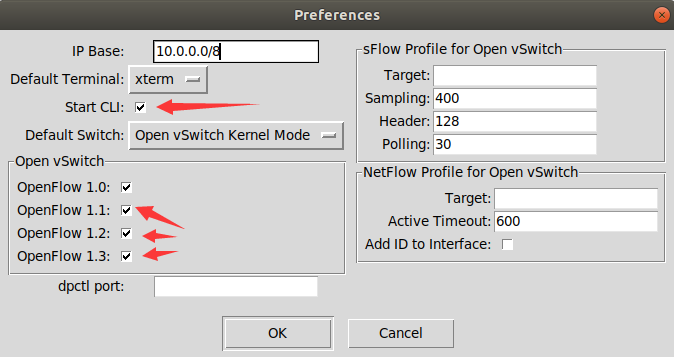
系统的 Terminal 上会显示当前确认的设置。
- 点击左下角的
Run,运行拓扑,由于开启了 CLI,可使用 pingall 命令测试主机的连通性,并做其他扩展操作。
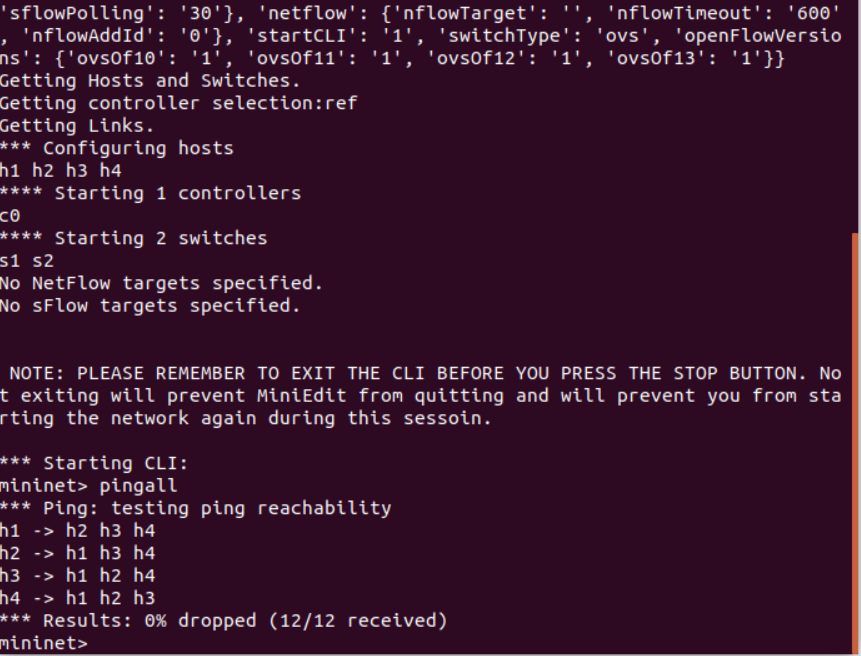
- 拓扑生成并确认无误之后,可以点击 miniedit 左上角的
File菜单,选择Export Level 2 Script,将拓扑保存为Python脚本,方便之后执行脚本一键生成。
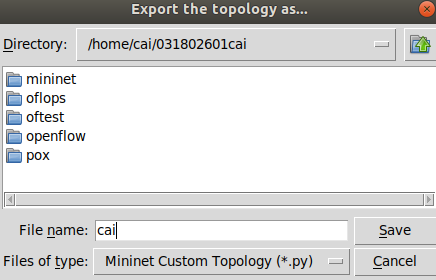
-
在文件保存目录下执行Python脚本文件
$ sudo python cai.py
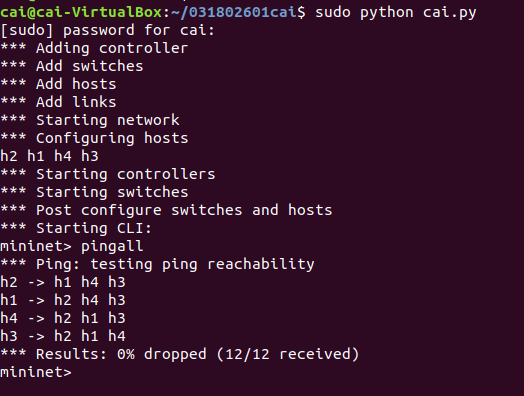
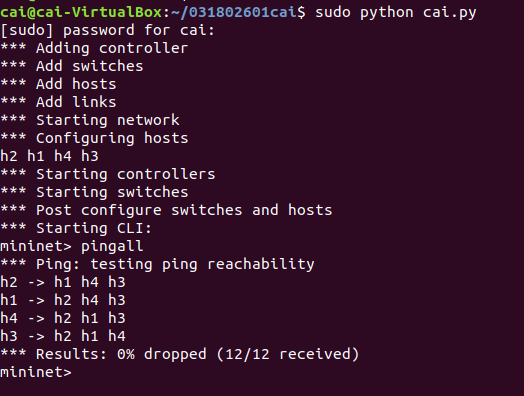
四、心得体会
本次实验让我学会了通过源码安装mininet,使用可视化工具来完成拓扑结构,并且将其保存位脚本便于执行。18.04版本会有一些问题,出现该情况可换用16.04版。安装过程起先改了软链接导致最后Python无法运行。重装之后直接用老师给的命令就解决该问题了。